VCRUNTIME140.dll이(가) 없어 코드 실행을 진행할 수 없습니다. 오류 문제 해결하는 방법
마이크로소프트 윈도우 PC 디바이스에서 Microsoft Visual Studio C와 C++ 및 C#, Visual Basic .NET 등을 기반으로 개발한 게임이나 응용 프로그램 실행 시 시스템 오류 창이 활성화 되면서 'VCRUNTIME140.dll이(가) 없어 코드 실행을 진행할 수 없습니다.' 문제가 빈번하게 발생합니다. VCRUNTIME140.dll 오류 문제가 발생하는 원인은 게임이나 프로그램 설치 및 삭제 시 'VCRUNTIME140.dll'이 제거 되거나 Microsoft Visual C ++ Redistributable package 삭제, 프로그램 충돌과 바이러스 감염 등 다양하고, 통상적으로는 해당 소프트웨어를 다시 설치하면 문제가 해결 되기도 합니다.
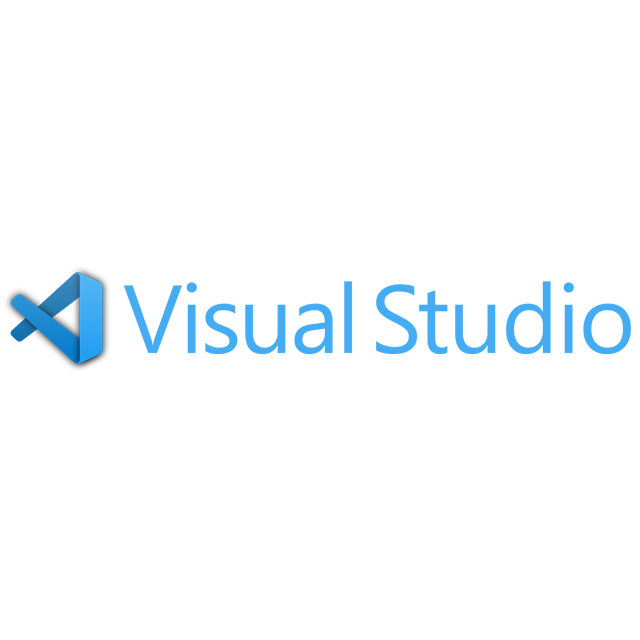
*Unable to proceed with code execution because VCRUNTIME140.dll is missing
 |
윈도우 7과 8, 8.1과 10, 11등에서 응용 프로그램 실행 시 시스템 오류 창이 활성화 되면서 'VCRUNTIME140.dll이(가) 없어 코드 실행을 진행할 수 없습니다. 프로그램을 다시 설치하면 이 문제가 해결될 수 있습니다.' 메시지가 나타나는 경우에는 위의 파일 크기 약 0.08MB인 'VCRUNTIME140.dll' 첨부 파일을 다운로드 받아 윈도우 시스템 폴더에 넣어 주면 문제 해결할 수 있습니다.
*VCRUNTIME140.dll 오류 문제 해결하는 방법

첨부 파일에서 'VCRUNTIME140.dll' 파일을 다운로드 받아 컴퓨터 드라이브에 저장한 후 파일 탐색기를 실행하여 32-bit 윈도우에서는 'C:\Windows\System32', 64-bit 윈도우에서는 'C:\Windows\SysWOW64' 경로에 복사 또는 이동을 하면 '대상 폴더 액세스 거부 : 이 폴더로 이동하려면 관리자 권한이 필요합니다.' 창이 활성화 되는데 '계속(C)' 버튼을 눌러 저장 할 수 있습니다.
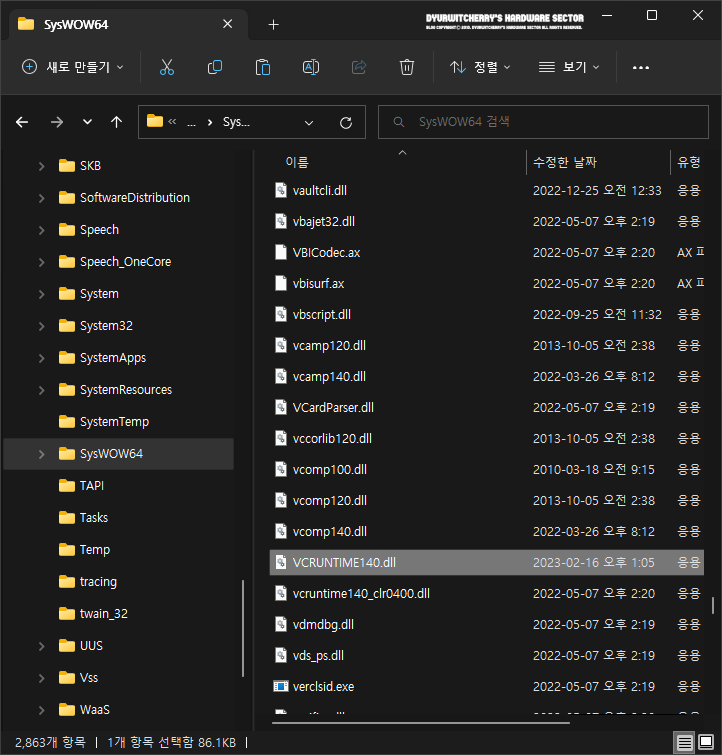
파일 탐색기를 실행하여 64-bit 윈도우에서 'C:\Windows\SysWOW64' 경로에 'VCRUNTIME140.dll' 파일을 복사하여 저장된 것을 확인한 다음, 시스템 오류가 발생한 응용 프로그램을 다시 실행하여 정상적으로 작동하는 확인하면 됩니다. 참고로, 32-bit 윈도우에서는 'VCRUNTIME140.dll.x86' 파일을 다운로드 받아 '*.dll' 뒤에 파일 굽분을 위해 추가 한 확장명 '.x86'을 지우고 'VCRUNTIME140.dll'로 변경하여 'C:\Windows\System32' 경로에 관리자 권한으로 저장하면 됩니다.